JuSun/Getty Images.
Android akıllı telefonunuz, bir uygulamaya veya hizmete giriş yaptığınızda kaydettiğiniz kullanıcı adlarını ve şifreleri doldurmak için varsayılan olarak Google’ın otomatik doldurma hizmetini kullanır. Ancak Google’ınki dışında bir şifre yöneticisi kullanıyorsanız, bu boş alanları doldurma konusunda sorun yaşarsınız.
Google’ın şifre yöneticisini kullanmıyorum. Bunun en az güvenli seçeneklerden biri olduğunu düşünüyorum. Bunun yerine açık kaynaklı ve son derece güvenli Bitwarden uygulamasını tercih ediyorum. Bunu yapmak için telefonumun otomatik doldurma hizmetini değiştirmem gerekiyor.
Ancak olay şu: Otomatik doldurma, şifre yöneticinizde yapılandırdığınız bir şey değildir. Hiçbiri varsayılan uygulamalar sayfasında Ayarlar. Bunun nedeni, bu otomatik doldurmanın arka planda çalışan ve kimlik bilgileri alanına (kullanıcı adı veya şifre) dokunmanızı bekleyen bir uygulama değil, bir hizmet olmasıdır. Eylem algılandıktan sonra, şifre yöneticinizde ilgili girişin olması koşuluyla boş alanları doldurmanızı önerir.
Google’ınki dışında bir şifre yöneticisi kullanıyorsanız, bunu otomatik doldurma için nasıl yapılandıracağınızı size göstereceğim.
Otomatik doldurma için şifre yöneticinizi nasıl etkinleştirirsiniz?
Bunun işe yaraması için, bir Android cihazınıza ve üçüncü taraf şifre yöneticinize sahip olmalısınız kurulu ve çalışmaya hazır. Şifre yöneticinizin biyometrik kilit açmaya göre yapılandırıldığından emin olmanız gerekir.
Şifre yöneticiniz kilidi yalnızca şifreyle açacak şekilde ayarlanmışsa otomatik doldurma işlemi daha uzun sürer. Bitwarden ile biyometrik girişi Ayarlar’dan etkinleştirebilirsiniz. Şifre yöneticiniz için biyometrik oturum açmayı ayarlamadıysanız önce bunu yapın.
1. Ayarları açın
Android cihazınızda bildirim gölgesini iki kez aşağı çekin ve ardından erişmek için dişli simgesine dokunun. Ayarlar.
Ayrıca erişebilirsiniz Ayarlar uygulama çekmecesini açarak, görene kadar aşağı kaydırın Ayarlar ve bu girişe basıyorum.
2. Otomatik doldurmayı arayın
Otomatik doldurma seçeneğini bulmanın çok kolay bir yolu, ekranın üst kısmındaki arama kutusuna “Şifreler” yazmaktır. Ayarlar.
Ekranın alt kısmında görmelisiniz Parolalar, erişim anahtarları ve hesaplar.
Ona dokunun. Daha sonra ortaya çıkıyor Tercih edilen hizmet.
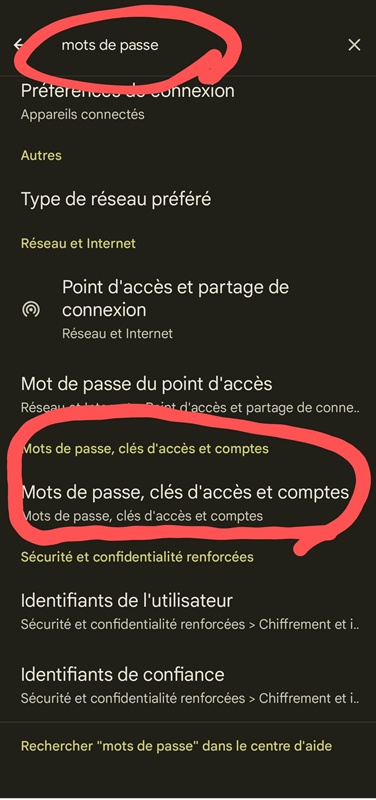
fotoğraf kaynak: Moctar KANE/ZDNet Fransa Şifre yöneticisi araması, ekran görüntüsü Moctar KANE/ ZDNet Fransa.
3. Şifre yöneticinizde otomatik doldurmayı etkinleştirin
Ortaya çıkan sayfanın üst kısmında Google’ın tercih ettiğiniz otomatik doldurma hizmeti olarak listelendiğini görmelisiniz. Basmak Değiştirmek içinsimgesine dokunun, ardından açılan sayfada otomatik doldurma için kullanmak istediğiniz şifre yöneticisinin girişine dokunun.
Daha sonra tuşuna basarak değişikliği doğrulamanız istenecektir. Değiştirmek için açılır pencerede.
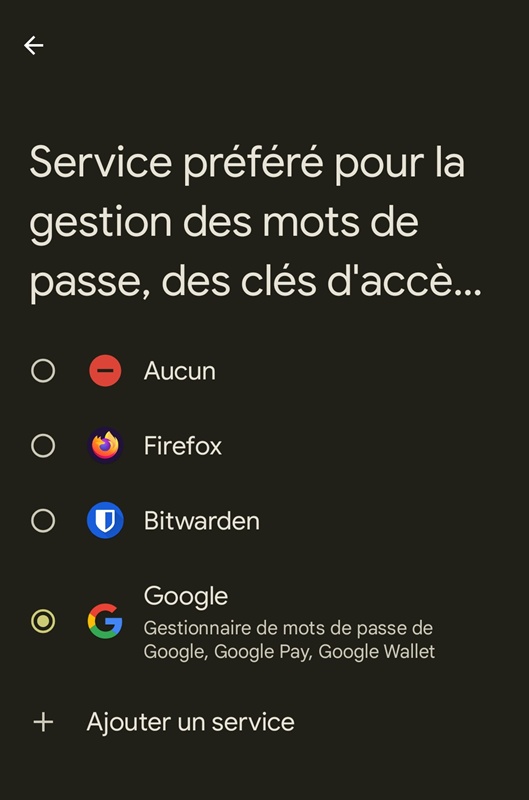
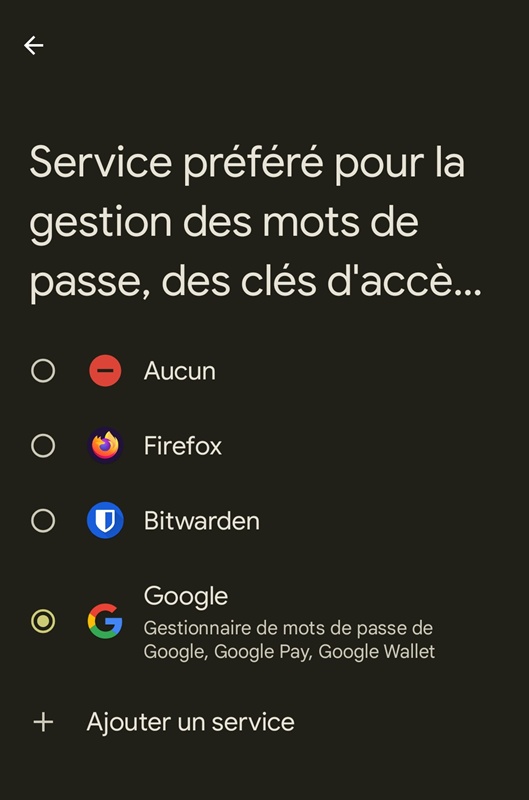
fotoğraf kaynak: Moctar KANE/ZDNet Fransa Şifre yöneticisi seçimi, ekran yakalama Moctar KANE/ZDNet Fransa.
Sayfaya dönmek için geri okuna dokunun (veya hareketle gezinmeyi kullanın) Parolalar, erişim anahtarları ve hesaplarArtık şifre yöneticinizin otomatik doldurma için tercih ettiğiniz hizmet olarak listelendiğini göreceksiniz.
Başka hizmetler de ekleyebilmenize rağmen, yalnızca bir hizmete bağlı kalmanızı öneririm; Aksi takdirde, bir uygulamaya veya hizmete hızlı ve güvenli bir şekilde giriş yapmak için otomatik doldurmaya ihtiyaç duyduğunuzda kafa karışıklığı ortaya çıkabilir.
Hepsi bu kadar. Artık telefonunuzdan uygulamalara ve hizmetlere bağlanırken biraz daha fazla güvenlik ve verimliliğin keyfini çıkarabilirsiniz.
Kaynak : “ZDNet.com”
